

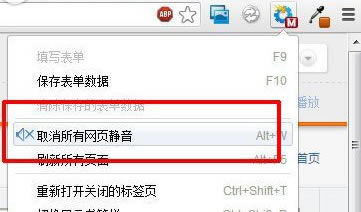
|
本站电脑知识提供应用软件知识,计算机网络软件知识,计算机系统工具知识,电脑配置知识,电脑故障排除和电脑常识大全,帮助您更好的学习电脑!不为别的,只因有共同的爱好,为软件和互联网发展出一分力! 一部分用户在使用谷歌浏览器(Google Chrome)软件的时候,遇见网页没声音的情况,要怎么处理呢?下文这篇教程就为各位带来了谷歌浏览器(Google Chrome)出现网页没声音的详细处理步骤。 我们需要先点击桌面右下角的扬声器图标; 然后我们点击“合成音(X)”; 这时发现Google Chrome竟然被静音了; 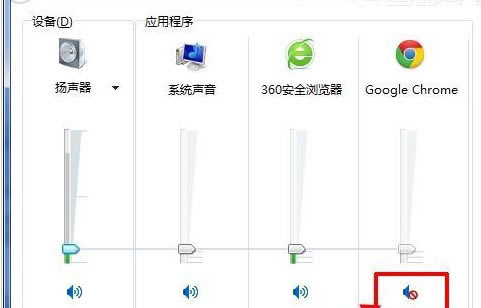 再点击“静音图标”按钮,再次使用Chrome播放音乐,就正常了! 有朋友说,这个办法不管用,点击了“静音图标”按钮后,一秒钟后就又自动静音了。 我找了一下,发现竟然是chrome的一个叫“快捷工具”插件的问题,它有一个页面静音功能。 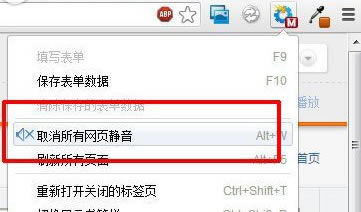 可能是无意中按了alt+w的组合键,让Chrome浏览器静音了。点击后开启就正常了! 按照上文描述的谷歌浏览器(Google Chrome)出现网页没声音的详细处理步骤,你们是不是都明白了呀! 学习教程快速掌握从入门到精通的电脑知识 |
温馨提示:喜欢本站的话,请收藏一下本站!